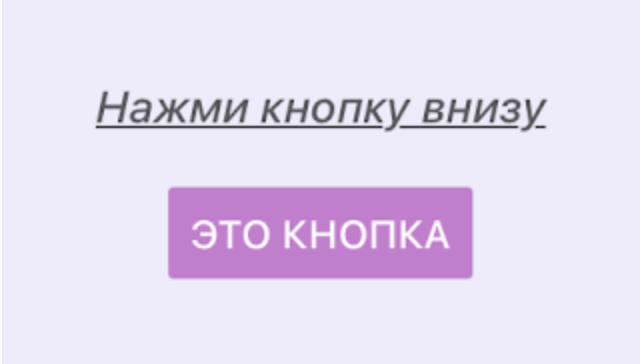Босс номер 1
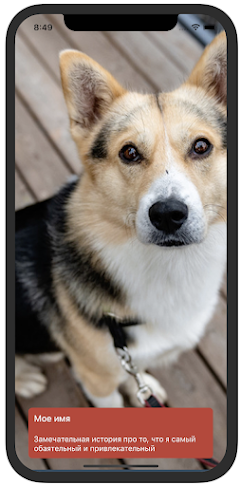
Пришло время решить задачку посложнее. Верю, что у вас все получится :) Нужно сделать вот такое: Подсказка - менять нужно только стили. Если у вас что-то безвозвратно сломалось, просто обновите эту страницу и начните сначала. Пришлите мне результат и получите скидку на мой курс ( от 20 до 30% в зависимости от выбранного тарифа) Для этого: - нажмите на стрелку в левом верхнем углу от кода, чтобы перейти в редактор - зарегистрируйтесь в этом редакторе (нажмите на кружок в правом верхнем углу) - выполните задание в редакторе и нажмите на сохранить (черная кнопка Save) - скопируйте ссылку из адресной строки браузера (она будет вести именно на ваш код после нажатия на кнопку Save) - пришлите эту ссылку мне в телеграм https://t.me/maria_IT